Неправильно выставленные настройки Face ID
Признаки:
- iPhone не использует Face ID при разблокировке, оплате в магазинах или входе в приложение
- на экране выбивает ошибку Face ID
Причины:
сбой настроек Face IDРешение: сброс настроек или проверка настроек
Еще одна возможная проблема с Face ID исключительно программного типа — это сбой в настройках.
Для начала, чтобы не начинать со сброса, давайте убедимся, что вы действительно настроили Face ID и включили проверку для разблокировки.
Сделать это можно, если:
- Открыть приложение настроек
- Перейти во вкладку код-пароль и Face ID
- Проверить, включена ли проверка Face ID для разблокировки/оплаты/входа в приложение
Примечание:
рычажки должны быть зелеными, если функция включена.
Обратите внимание
! В этой же вкладке есть еще два рычажка чуть ниже
Они выделены вкладкой Внимание. Внимательно ознакомьтесь с информацией возле рычагов и под ними
Они отвечают за то, нужно ли вам смотреть на iPhone, когда будет срабатывать Face ID. Я советую оставить их включенными, так как это дополнительная защита. Тем не менее, вы можете убрать их или оставить один из них, на ваше усмотрение.
Если у вас в этом пункте все нормально, значит что-то может быть не так с самим образом Face ID. Возможно, вы решили отрастить бороду, изменили цвет волос и так далее, поэтому ИИ системы перестал вас узнавать. Машины, они такие, что тут поделаешь?
Кстати, при покупке б/у iPhone нужно тоже самостоятельно проводить сброс Face ID и пробную его настройку, даже если ваш продавец уверяет вас, что все работает.
Как произвести сброс Face ID:
- Заходим в настройки
- Открываем уже знакомую вкладку код-пароль
- Затем опускаемся ниже и нажимаем «Сбросить». Может потребоваться введение пароля.
После этой процедуры вам стоит настроить Face ID заново:
Открываем настройки iPhone
Переходим в меню Face ID и код-пароль
Открываем настройки Face ID
Очень важно держать ваш iPhone в вертикальном положении и не двигать, пока идет сканирование. После сканирования вы сможете разблокировать iPhone и в горизонтальном положении, но сейчас нужно строго следовать инструкции
Нажимаем «Приступить» и располагаем лицо так, чтобы оно было в круглой рамочке
Поворачиваем голову строго по часовой стрелке, чтобы индикатор смог запомнить ваш вид
Если по каким-то причинам вы не можете двигать головой: можете использовать меню универсального доступа
После этого вам нужно будет нажать «Далее» и опять пройти сканирование, но уже другого типа. После двух этапов сканирования система оповестит вас об удачной настройке.
Можно ли удалить FaceTime с айфона
Все отлично знают, что зайдя в настройки и убрав галочку напротив приложений, в данном случае FaceTime, можно избавиться от самых различных назойливых и далеко не всегда приятных, нежелательных ситуаций. Пример: вы звоните кому-то по телефону и случайно нажимаете на кнопку видеосвязи. Способ, приведенный в этой статье о том, как отключить FaceTime на айфоне, поможет вам уберечь себя от подобных ситуаций. Большинство владельцев устройств iPhone не знают о том, что данную функцию можно убрать с устройства совсем, так что данная информация будет полезна для многих.
С помощью способа, о котором идет речь, можно полностью убрать приложение FaceTime с телефона. Его невозможно найти через поиск и даже с помощью Spotlight. Однако вернуть его можно точно так же легко, как и отключить.
Неисправность сканера/датчика Face ID
Признаки:
- Face ID не работает
- фронтальная камера не размывает фон
- перезагрузка настройка не помогают решить проблему
Причины:
неисправность одного из компонентов камеры True Depth
Решение:
- замена датчика Face ID
- обмен девайса на новый (по гарантии)
Пожалуй, одна из самых печальных причин — это неисправность датчика(ов) Face ID. Если повреждаются они — исправить проблему можно только в сервисном центре Apple да и то не факт. Потому что данная процедура предполагает не только вмешательство мастера, разборку устройства, но и замену датчика, который изготавливается исключительно под каждую модель iPhone.
Восстановить датчик можно, если он мало поврежден или просто есть какие-то проблемы с восприятием информации. Но если что-то из системы камеры разбито, испорчено в ноль — считайте, что вы счастливец, если после похода в сервис все начнет работать как раньше.
Тут даже Apple очень часто опускает руки и просто заменяет устройство на новое. Поломка в действительности очень сложная и неприятная.
Отключаем функцию
Здесь также существует несколько способов на выбор, причем телефон можно даже не иметь в этот момент на руках. Все, что требуется, – это убрать iPhone из списка отслеживаемых.
Самый простой способ – сделать это со смартфона
Для этого переходим в «Настройки», «iCloud» и там уже деактивируем приложение. Потребуется ввести в соответствующие поля правильный пароль от Apple ID и подтвердить выключение функции. На вашу электронную почту (он же логин аккаунта iCloud) тут же придет письмо от технической поддержки, что «Найти iPhone» деактивирована.
Но что делать, если прямого доступа к умному девайсу, по какой-то причине нет, а выключить функцию требуется? Можно проделать это через сервис iCloud, а можно – через это же приложение, но на другом смартфоне или планшете.
Пароль или логин утерян
Если забыл пароль от своего ИД, или не помните логин, тогда перед началом процеедур необходимо восстановить их. После чего, необходимо проверить все ли работает, принимает ли сервер восстановленный пароль. Как правильно вспомнить код от айклайда, разбирали в другой статье, поэтому тут не будем останавливаться и перейдем к сути.
Через iCloud
- Для начала отключите ваш смартфон.
- Авторизуйтесь на официальном сайте, используя свой Apple ID и пароль, состоящий минимум из 8 знаков.
- Откройте «Все устройства» и кликните по айфону или айпаду, подлежащему удалению.
- Нажмите на кнопку «Удалить из «Найти iPhone».
- Подтверждаем свой выбор.
Если в правом верхнем углу экрана высветилось маленькое окно, которое предлагает обозначить девайс как пропавшее, то действовать придется по-другому.
Нажимаем на маленький серый «крестик», он находится рядом с названием устройства. Подтверждаем удаление из списка.
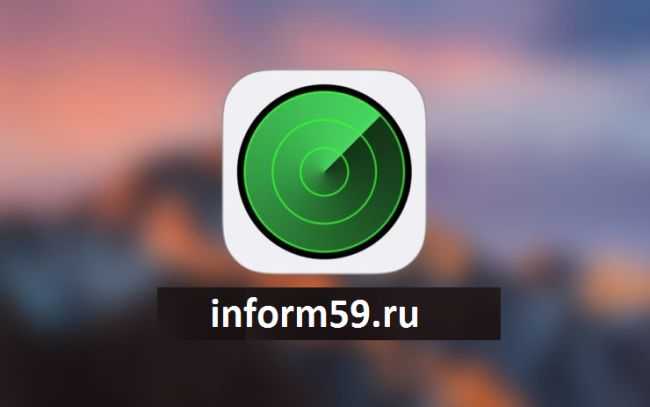
Через одноименное приложение
- Для этого потребуется скачать «Найти iPhone» на другое «яблоко».
- Заходим в приложение, введя свои данные iCloud от телефона, который потеряли. В
- списке привязанных устройств находим нужный нам аппарат, проводим по строке с названием и нажимаем на пункт «Удалить».
- Подтверждаем удаление.
Активировать данную функцию или нет – решать, конечно же, вам. Пусть это приложение и может доставить немного проблем, но отрицать его очевидные плюсы глупо.
Автоблокировка
Есть еще и так называемая автоблокировка. С ее помощью телефон будет блокироваться автоматически. Не придется пользоваться кнопками или дополнительными функциями для реализации поставленной задачи.
Как поставить на айфоне блокировку экрана в автоматическом режиме? Для этого требуется:
- Открыть главные настройки мобильного устройства.
- Переключиться в блок «Экран и яркость».
- Заглянуть в «Автоблокировку».
- Тапнуть по соответствующей надписи.
- Установить время автовключения.
Больше ничего не потребуется. Производители рекомендуют устанавливать время ожидания (период включения блокировки) на 1 минуту. Этого достаточно для того, чтобы смартфон быстро не разряжался.
Самостоятельная диагностика
0%
Перезагружали iPhone?
Да
Нет
Correct! Wrong!
Инструкция по перезагрузке любого смартфона. Если не помогает, нажмите кнопку «Продолжаем диагностику».
Continue >>
iPhone точно старше 5 модели?
Да
Нет
Correct! Wrong!
Модели до 5S, не подерживают бесконтактную оплату Если модель старше 5-ки, нажмите кнопку «Продолжаем диагностику».
Continue >>
Есть ли деньги на счете?
Да
Нет
Correct! Wrong!
Проверьте наличие денег на счета, в 80% случаев проблема в этом. Если не помогает, нажмите кнопку «Продолжаем диагностику».
Continue >>
Вспомните, может быть менять ПИН код карты?
Да
Нет
Correct! Wrong!
Если да, поможет только перепривязка карты в настройках Wallet. Если не помогает, нажмите кнопку «Продолжаем диагностику».
Continue >>
Время и дата на телефоне выставлены правильно?
Да
Нет
Correct! Wrong!
Выставите актуальное время и дату. Если все выставленно правильно, нажмите кнопку «Продолжаем диагностику».
Continue >>
Проверяли регион в настройках?
Да
Нет
Correct! Wrong!
Иногда регион нахождения вытавляется не верно и начинаются проблемы. Настройка находится там же, где и время. Если регион стоит верный, нажмите кнопку «Продолжаем диагностику».
Continue >>
Пробовали обновлять iOs?
Да
Нет
Correct! Wrong!
Иногда это помогает решить программные ошибки. Если обновляли, нажмите кнопку «Продолжаем диагностику».
Continue >>
Падал ли телефон или подвергался ремонту?
Да
Нет
Correct! Wrong!
При падении или ремонте может повреждаться чип NFC или антена модуля. Если не падал, нажмите кнопку «Продолжаем диагностику».
Continue >>
Apple pay не работает
Тут поможет только ремонт в мастерской
Пора в ремонт, дело явно не в программной части, своми руками тут не починишь. Если уж очень хотите разобрать свой айфон и посмотреть в чем дело, инструкция здесь.
Обязательно попробуйте выполнить все пункты по очереди.
- Инструкция по перезагрузке любого смартфона.
- Убедитесь что деньги на карточном счете есть
- Удалите карту в Wallet и привяжите снова
- Проверьте настройки даты, времени и региона
- Обновите смартфон до последней доступной прошивки
Play Again!
Почему на iPhone X не работает Face ID
Представленная функция может не функционировать по разным причинам, среди которых механические повреждения и системные сбои. Чтобы определить верное решение по исправлению проблемы, требуется узнать причину ее появления. Сегодня известны следующие факторы:
- Айфон отказывается распознавать лицо? Первым делом проверьте наличие загрязнений на камере TrueDepth. Возможно инфракрасные датчики закрыты грязью, а так как они выполняют роль сканирования лица, то функция просто не будет работать. Протрите экран салфеткой и проверьте работоспособность программы.
- Вторая причина заключается в системном сбое. Встроенная технология несовершенна и в некоторых ситуациях может всплыть неисправность.
- Механические повреждения. Пользователь мог уронить телефон, который впоследствии неудачно приземлился, а датчики и другие технические компоненты подверглись поломке.
Также система может не функционировать по следующим причинам:
- вы только что запустили смартфон;
- телефон получил специальную команду о блокировке от старого владельца. Свяжитесь с ним, ведь потребуется указать идентификатор Apple ID;
- зарядка на телефоне меньше 10 процентов;
- вы в течение семи дней не трогали смартфон и не снимали блокировку с экрана. Разблокируйте гаджет, введя пароль;
- вы сделали пять неудачных попыток и устройство не смогло распознать ваше лицо.
Использование функции «Экстренный вызов — SOS» на iPhone
С помощью функции «Экстренный вызов — SOS» можно легко и быстро позвать на помощь и отправить сигнал тревоги контактам на случай ЧП.
Вот как это работает
При совершении вызова с помощью этой функции iPhone автоматически набирает номер местной службы экстренной помощи. В некоторых странах и регионах может потребоваться выбрать необходимую службу. Например, в континентальном Китае можно выбрать полицию, пожарную службу или скорую медицинскую помощь.
Можно также добавить контакты на случай ЧП. После завершения экстренного вызова iPhone отправит контактам, выбранным на случай ЧП, текстовое сообщение, если вы не отмените это действие. iPhone отправит им сведения о вашем текущем местоположении и в течение некоторого времени после перехода в режим SOS будет также отправлять этим контактам обновленную информацию при условии изменения вашего местоположения.
Вызов служб экстренной помощи
Для совершения вызова с помощью iPhone 8 или более поздней модели выполните следующие действия:
- Нажмите и удерживайте боковую кнопку и одну из кнопок регулировки громкости до тех пор, пока не появится ползунок «Экстренный вызов — SOS».
- Перетащите ползунок «Экстренный вызов — SOS», чтобы вызвать службы экстренной помощи. Если вместо перетаскивания ползунка вы продолжите удерживать боковую кнопку и кнопку регулировки громкости, начнется обратный отсчет и подача звукового сигнала. В случае удержания кнопок до окончания обратного отсчета iPhone автоматически позвонит в службы экстренной помощи.
Для совершения вызова на iPhone 7 или более ранней модели выполните следующие действия:
- Быстро нажмите боковую (или верхнюю) кнопку пять раз. Появится ползунок «Экстренный вызов — SOS». (В Индии потребуется нажать кнопку только три раза, после чего iPhone автоматически наберет номер служб экстренной помощи.)
- Перетащите ползунок «Экстренный вызов — SOS», чтобы вызвать службы экстренной помощи.
После завершения вызова iPhone отправит контактам, выбранным на случай ЧП, текстовое сообщение с информацией о вашем текущем местоположении, если вы не отмените это действие. Если службы геопозиции отключены, они будут на время включены. Если ваше местоположение изменится, контактам будут отправлены обновленные данные, а вы получите уведомление примерно 10 минут спустя.
При нажатии сочетания клавиш «Экстренный вызов — SOS» вам потребуется ввести пароль для повторного включения Touch ID, даже если вызов служб экстренной помощи не был выполнен.
Отключение предоставления данных о местонахождении
Если функция предоставления данных о местоположении включена, в течение суток каждые 4 часа вам будет приходить напоминание об ее отключении. Чтобы отключить рассылку обновлений, нажмите строку состояния и выберите «Не делиться SOS-геопозицией».
Завершение вызова
Если обратный отсчет был начат случайно, его можно отменить. На iPhone 8 или более поздней модели отпустите боковую кнопку и кнопку регулировки громкости. На iPhone 7 или более ранней модели нажмите кнопку «Стоп», а затем выберите вариант «Остановить вызов».
Если вы начали звонить в службу экстренной помощи случайно, вызов можно остановить. Нажмите и подтвердите, что хотите остановить вызов.
Добавление контактов на случай ЧП
- Откройте программу «Здоровье» и коснитесь изображения своего профиля .
- Откройте раздел «Медкарта».
- Нажмите «Править» и прокрутите до раздела «Контакты на случай ЧП».
- Нажмите кнопку добавления ( ), чтобы добавить контакт на случай ЧП.
- Выберите контакт и укажите, какие у вас с ним отношения.
- Нажмите кнопку «Готово», чтобы сохранить изменения.
Номер служб экстренной помощи нельзя выбрать в качестве контакта SOS.
Удаление контактов на случай ЧП
- Откройте программу «Здоровье» и коснитесь изображения своего профиля .
- Откройте раздел «Медкарта».
- Нажмите «Править» и прокрутите до раздела «Контакты на случай ЧП».
- Нажмите кнопку удаления рядом с контактом, а затем — «Удалить».
- Нажмите кнопку «Готово», чтобы сохранить изменения.
Отключение автовызова
При попытке совершить экстренный вызов со включенной функцией «Автовызов» iPhone начинает обратный отсчет и подает звуковой сигнал. После завершения обратного отсчета iPhone автоматически вызывает службы экстренной помощи.
Чтобы изменить эту настройку, выполните следующие действия:
- Откройте на iPhone программу «Настройки».
- Выберите «Экстренный вызов — SOS».
- Включите или отключите автовызов.
Если отключить этот параметр, для вызова по-прежнему можно использовать ползунок функции «Экстренный вызов — SOS».
Смена режимов вызова
На iPhone 8 или более поздней модели можно выбрать вариант совершения вызова пятикратным нажатием боковой кнопки. Чтобы изменить эту настройку, выполните следующие действия:
Если ничего не помогло, как сбросить распознавание Face ID?
Если iPhone стал очень часто ошибаться при распознавании лица, требует ввод цифрового пароля и практически не узнает вас, нужно опробовать седеющее:
Перенастраиваем Face ID
Переходим в Настройки – Face ID и код-пароль, вводим код разблокирвоки гаджета и отключаем работу сканера при помощи опции Сбросить Face ID. Заново включаем его и перестраиваем сенсор.
Иногда повторная настройка решает проблемы с частым отказом датчика.
Добавляем Альтернативный внешний вид
Как ранее пользователи добавляли несколько отпечатков для одного пальца в Touch ID, так можно добавить второй портрет в Face ID.
Просто открываем раздел Настройки – Face ID и код-пароль – Альтернативный внешний вид и сканируем свое лицо повторно.
Лучше задавать пару лиц со всеми возможными различиями: с очками и без, до пирсинга и после него, гладко выбритым и с густой бородой.
Отключаем распознавание внимания
Можно настроить iPhone таким образом, чтобы он не требовал непосредственного внимания пользователя к экрану для разблокировки. Достаточно показать свое лицо сканеру, но не смотреть на гаджет для срабатывания сенсора.
Разумеется, это немного снижает защиту, позволяя, например, друзьям разблокировать гаджет при помощи спящего владельца. На практике такое отключение снижает задержку при срабатывании и минимизирует ошибки Face ID.
Чем Face ID отличается от функции разблокировки лица на телефонах Android?
Часто спрашивают, почему Face ID имеет большое значение, если в телефонах Android были функции разблокировки с помощью распознавания лиц задолго до выхода iPhone X. Это потому, что «распознавание лиц» и Face ID работают по-разному.
Традиционные системы биометрической аутентификации с распознаванием лиц, имеющиеся на телефонах Android, работают с помощью фронтальной камеры, распознающей изображение на вашем лице. Если это похоже на вас, ваш телефон Android разблокируется. Однако передняя камера на телефонах Android может воспринимать только свет, но не глубину. Это означает, что многие телефоны Android, использующие «распознавание лиц», можно разблокировать, если кто-то поднесет вашу фотографию к передней камере телефона.
ID лица не работает на основе распознавания изображений. У него есть дополнительный датчик, известный как камера TrueDepth, расположенный рядом с передней камерой iPhone. Эта камера TrueDepth измеряет не изображение, а глубину. Именно это делает Face ID таким безопасным. Face ID сканирует глубину, когда смотрит на ваше лицо.
На самом деле Face ID не знает, как вы выглядите. Он знает только то, как выглядит ваше лицо. И если кто-то попытается разблокировать ваш iPhone, используя ваше изображение, Face ID будет знать, что это не вы, потому что фотография не имеет глубины.
При принятии решения о разблокировке лица Face ID вычисляет более 30,000 XNUMX точек интереса на вашем лице, измеряя мельчайшие различия в глубине вашего носа, рта, век и т. Д. Если эти различия не совпадают в точности, Face ID знает, что на самом деле вы не пытаетесь разблокировать свой iPhone.
Довольно круто, а?
Как защищен Face ID

По заявлению компании Apple над тем, чтобы технологию Face ID нельзя было обмануть, они работали особенно тщательно. К данному процессу были привлечены даже профессиональные художники-стилисты в Голливуде, чтобы обучить нейронные сети распознавать попытки обхода этой защиты и грамотно сверять данные. Все ваши данные, которые сканируются в итоге, надежно защищены внутри чипа A11Bionic и все процессы происходят только внутри него, так что их невозможно перехватить.
Более того, Apple заверяет, что никакие биометрические данные не отправляются на сервер и остаются лишь на вашем устройстве в зашифрованном виде. Для работы Face ID требуется ваш взгляд на iPhone, поэтому если вы закроете глаза или будете смотреть в сторону ваш iPhone X не будет разблокирован.
Еще одним доводом в пользу Face ID можно считать исследование, согласно которому выведена вероятность того, что кто-то другой сможет разблокировать ваш iPhone по ошибке – она равна одному шансу на миллион. Это явное улучшение в системе безопасности, так как в том же Touch ID эта цифра составляет один шанс на 50000, что в 20 раз хуже.
Единственным явным предостережением, о котором Apple предупреждает, является наличие у вас близнеца. В таком случае, вам необходимо, помимо биометрических данных, установить пароль на свой iPhone X – только он гарантированно сможет уберечь ваши личные данные.
Что будет, не использовать Face ID?
Кроме отсутствия возможностей Face ID, ничего. Вы просто потеряете доступ к следующим функциям:
- Вы не сможете быстро разблокировать iPhone X, просканировав своё лицо во время свайпа. Вместо этого вам нужно будет провести по экрану, а потом ещё и ввести пароль.
- Вы не сможете подтверждать покупки и платежи Apple Pay сканированием лица.
- Вы вообще не сможете пользоваться функцией Face ID, если не включите и не настроите её. Казалось бы, это очевидно, но некоторые всё равно задают такой вопрос.
Помните, что на iPhone X нет Touch ID, её полностью заменила функция Face ID. По сути, если вы не будете пользоваться Face ID, вам придётся вводить пароль для разблокировки телефона, подтверждения покупок, использования Apple Pay, Apple Cash, iTunes, App Store и других сервисов, требующих аутентификацию.
Главные отличия технологии Xiaomi от Apple
Несмотря на то, что впервые функция появилась в телефоне Samsung, популярность она приобрела именно благодаря Apple. Американский гигант сумел усовершенствовать механизм технологии, сделав его практически идеальным.
Так ли все хорошо в сканере лица от Xiaomi? Преподнесла ли китайская компания пользователю аналогичную опцию, стоящую в разы дешевле? Попытаемся разобраться.
Apple — Face ID
Помимо обычной фронтальной камеры, для распознавания лица понадобятся специальные датчики. Они обрабатывают около 30 тысяч точек на лице, в результате чего информация о владельце запоминается максимально точно.
Специальные нейроны проникают на определенную глубину, и за счет этого качество распознавания намного возрастает. Пользователь может отрастить бороду, надеть шапку и очки – и сканер обязательно его узнает. При недостатке освещения никаких проблем также не возникнет. Находясь в темной комнате или в сумерках, владелец может не волноваться и спокойно пользоваться своим телефоном.
Xiaomi — Face Unlock
Здесь, к сожалению, разблокировка по лицу имеет некоторые минусы. В качестве распознавателя задействована лишь селфи-камера. Ситуация чуть лучше с флагманом Mi 9 и Mi 8, где инфракрасные датчики присутствуют.
Если в кадр попадает достаточное количество света, а никаких изменений во внешности нет – Face Unlock сработает также хорошо, как и на iPhone. А вот растительность, головные уборы, очки и шарфы – уже помеха. В прошлых моделях Xiaomi разблокировка происходила и по фотографии, но в MIUI 11 и MIUI 10 этот недостаток успешно исправлен.
Небольшие выводы. Если вы не часто используете пароль в виде лица, а приобрести дорогой iPhone X нет возможности – присмотритесь к Mi 8. Весь базовый функционал Face ID вы получите без проблем. Нужна постоянная и точная разблокировка без малейшей ошибки? Тогда поможет лишь продукция от Apple.
Face ID не работает на iPhone или iPad Pro
Узнайте что делать, если вам требуется помощь по использованию функции Face ID для разблокирования iPhone или iPad, подтверждения оплаты покупок, входа в приложения либо при запросе код-пароля.
Убедитесь, что ваша модель iPhone или iPad поддерживает Face ID. Затем выполните указанные ниже действия. После выполнения каждого из этих действий проверьте, устраняет ли оно проблему.
Проверьте настройки Face ID
Чтобы проверить настройки Face ID, выберите «Настройки» > «Face ID и код-пароль». Убедитесь, что настройка Face ID выполнена и функции, с которыми вы пытаетесь использовать Face ID, включены.
Убедитесь, что камера TrueDepth ничем не закрыта
Убедитесь, что камера TrueDepth на iPhone или iPad не закрыта чехлом или защитной пленкой для экрана. Кроме того, проверьте, не запачкана ли камера TrueDepth.
Если iPad используется в горизонтальной (альбомной) ориентации, убедитесь, что вы не закрываете камеру TrueDepth пальцем или ладонью. Если это так, в верхней части экрана может отобразиться сообщение «Камера заслонена» со стрелкой, указывающей на камеру TrueDepth.
Убедитесь, что ваше лицо ничем не закрыто
Убедитесь, что ваши глаза, нос и рот полностью видны для камеры TrueDepth. Функция Face ID не будет работать, если ваши рот и нос чем-либо закрыты, например маской для лица. Если на вас надета маска для лица, после смахивания вверх автоматически появится запрос на ввод код-пароля.
Технология Face ID работает с солнцезащитными очками. Если вы носите солнцезащитные очки, которые блокируют определенные типы света, они могут блокировать инфракрасный свет, используемый камерой TrueDepth. Попробуйте использовать технологию Face ID без солнцезащитных очков.
Убедитесь, что вы смотрите в камеру TrueDepth
На iPhone функция Face ID работает, только когда устройство находится в вертикальной (книжной) ориентации и вы смотрите в камеру TrueDepth. На iPad функцию Face ID можно использовать в любой ориентации.
Камера TrueDepth имеет такой же диапазон обзора, как при съемке селфи или совершении вызова FaceTime. Независимо от того, лежит ли iPhone или iPad на какой-либо поверхности или вы держите его как обычно, убедитесь, что iPhone или iPad находится на расстоянии вытянутой руки или ближе (25–50 см) от вашего лица.
Добавление альтернативного внешнего вида
Функция Face ID постоянно запоминает изменения во внешности большинства пользователей. Если ваш внешний вид может значительно отличаться, вы можете настроить альтернативный внешний вид, чтобы функция Face ID могла вас распознать. Если на вас надета маска для лица, создать новый внешний вид не получится.
Чтобы настроить альтернативный внешний вид, выполните указанные ниже действия.
- Выберите «Настройки» > «Face ID и код-пароль». При необходимости введите пароль.
- Нажмите «Альтернативный внешний вид».
- Посмотрите прямо на iPhone или iPad так, чтобы ваше лицо располагалось в рамке.
- Плавно двигайте головой, чтобы круг заполнился. Если вы не можете двигать головой, нажмите «Параметры Универсального доступа».
- После завершения первого сканирования с помощью Face ID нажмите «Дальше».
- Плавно двигайте головой, чтобы круг заполнился во второй раз.
- После завершения настройки Face ID нажмите «Готово».
Сброс Face ID
Если вам все еще требуется помощь, выполните сброс функции Face ID, затем снова ее настройте. Перейдите в раздел «Настройки» > «Face ID и код-пароль» и нажмите «Сбросить Face ID». Затем нажмите Настройка Face ID, чтобы еще раз выполнить настройку.
Получение обслуживания
Если вам не удается зарегистрировать свое лицо, отнесите устройство в розничный магазин Apple Store, авторизованный сервисный центр компании Apple или обратитесь в службу поддержки Apple.
Ремонт устройства следует всегда осуществлять в компании Apple или в авторизованном сервисном центре. Ошибки, допущенные при выполнении ремонта, модификация или использование неоригинальных компонентов Apple в лазерных системах могут нарушить работу механизмов обеспечения безопасности и вызвать опасное воздействие, а также травмы глаз или кожи.
Если необходимо ввести пароль
Ввод пароля или идентификатора Apple ID вместо использования функции Face ID может потребоваться в одной из следующих ситуаций.
Почему на iPhone не работает FaceID
Возможно несколько вариантов того, что могло произойти с телефоном и работой функции, и не все из них ведут к мастеру по ремонту. На сайте Apple опубликован перечень случаев, когда распознавание лица работать и не должно:
- последний раз аппарат разблокировали при помощи пароля более шести с половиной дней назад;
- в прошлый раз FaceID использовался более 4 часов назад;
- заблокирован при помощи удаленного доступа;
- пять раз подряд неудачно воспользовались этой функцией;
- устройство на данный момент выключается или запускает «Экстренный вызов — SOS»;
- низкий заряд батареи (менее 10%);
- аппарат не был активен 2 дня.
Если Face ID не работает по причине из списка выше — воспользуйтесь кодом-паролем, или идентификатором Apple ID.
Неправильная замена дисплея
Перестал работать FaceID на iPhone X, XS, XR после недавнего похода с ним в сервис? Вероятно, функция была повреждена мастером при выполнении ремонта. Зачастую это связано с починкой камеры, заменой второстепенных сенсоров или дисплея. Чтобы не происходило таких поломок, ремонт этих запчастей должен осуществляться отдельно от замены компонентов FaceID. Но периодически мастера пренебрегают этим правилом по тем или иным причинам.
Ошибка активации Айфон 4/4S/5/5S/6/6S/7/X: что делать, если требуется обновление после сброса настроек
Уронили в воду
При попадании телефона в воду детали повреждаются от влаги. В дальнейшем проблема может возникнуть как из-за этого, так и из-за неправильной разборки-сборки телефона. Все элементы True Depth камеры, особенно шлейф, очень чувствительны и при попадании на них влаги могут вызвать замыкание. В этом случае при каждой попытке занести в память информацию о новом лице будет показывать сообщение о поломке.
Падение
При неудачном падении или ударе Айфона вполне возможно повреждение работы функций True Depth системы. Она состоит из очень хрупких деталей, а именно проектора точек, инфракрасной камеры и инфракрасного излучателя, и предугадать, что именно сломается при ударе невозможно. Помимо этого, True Depth и объектив задней нижней камеры тесно связаны между собой, так что повредив ее или ее элементы, FaceID так же выводится из строя.
Проблема из-за пленки
Одна из возможных причин неполадки — закрытые датчики. Защитная пленка закрывает их от грязи, пыли и царапин. Экран нужно регулярно чистить, а пленку лучше использовать с вырезом, чтобы датчики отвечающие за FaceID были всегда открыты, так как в процессе установки можно ошибиться.
Некачественный ремонт
Одно из условий работы FaceID это родная камера, по-этому в случае ее замены FaceID прекращает работать и не подлежит восстановлению.
Обновление ОС
Не забывайте регулярно обновлять операционную систему, при возникновении ошибки проверьте, возможно вышли обновления. Сделать это можно:
- заходим в пункт «Настройки»;
- переходим на вкладку «Основные»;
- листаем вниз и выбираем пункт «Обновление программного обеспечения»;
- загружаем и устанавливаем все необходимые обновления.
Apple зачастую в обновлениях устраняет разнообразные баги.
На что способно приложение?
Теперь представим, что мы ищем аппарат через это незаменимое приложение. Первым делом потребуется войти в iCloud через компьютер или планшет, главное что бы был доступ в Интернет, воспользовавшись логином и паролем Apple ID. Далее выбираем «Найти iPhone». На экране появится карта, а на ней – точное местонахождение вашего телефона. Если он включен и верно настроен, приложение покажет, где находится гаджет.
Нажав на зеленую точку (которой обозначен айфон), вы сможете узнать, сколько на нем в данный момент процентов заряда батареи
Приложение располагает еще и различными мерами предосторожности, если ваш телефон оказался в чужих руках:
- Воспроизведение звука
- Включение режима пропажи
- Удаление информации из памяти
- Построение наиболее удобного маршрута до точки нахождения.
Пользоваться утилитой сможет даже ребенок, прочитав рекомндуемые нами инструкции. Немного внимания и усидчивости, и вы научитесь искать свой аппарат, среди городских джунглей.
Особенности и отличия Face ID Xiaomi
В первый раз о терминах «Face ID», она же «Face Unlock» широкому кругу пользователей стало известно после презентации IPhone X от Apple. Xiaomi моментально взял технологию на вооружение и установил на свои последние модели телефонов.
Основная особенность разблокировки лицом Xiaomi состоит в том, что для её корректной работы не требуется никаких дополнительных устройств, приложений или сканеров. Достаточно одной встроенной веб-камеры, или фронтальной камеры. Технология способна работать посредством нейросетей. Точность её работы достаточно высока, но всё же Face ID Xiaomi немного уступает по качеству работы аналогичной ей функции на IPhone X. Это объясняется разницей в техническом исполнении вышеуказанной технологии.
Функция распознавания лица на устройстве от Apple задействует не только веб-камеру, но и особые датчики инфракрасного излучения и дополнительные технологии. Всё это в совокупности даёт возможность единовременно обрабатывать до 30.000 различных точек лица. Встроенная программа составляет его развёрнутую структурную карту глубины и изображение в инфракрасном спектре излучения. А специальный фрагмент нейронного ядра микропроцессора представляет карту в математическом виде, который в свою очередь сравнивается с уже зарегистрированными данными лица. В случае их полного совпадения осуществляется разблокировка гаджета. Технология является достаточно надёжной. Она будет работать даже в том случае, если пользователь наденет очки или отрастит усы и бороду.
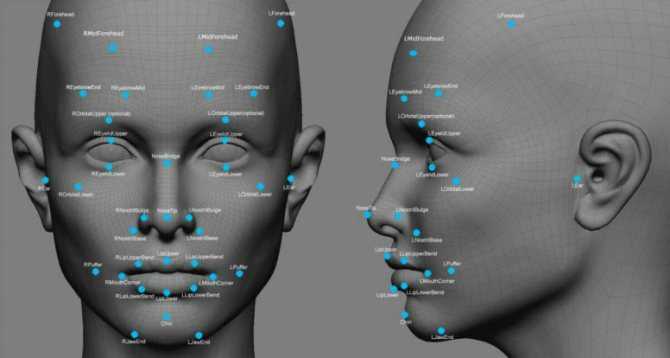
разблокировка лицом xiaomi
Что же касается Face Unlock на Xiaomi, чаще всего технология использует только один сканер безо всех дополнительных датчиков. Исключение составляет лишь Redmi 8, имеющий инфракрасный сенсор. Несмотря на это, сканер может распознавать глубину лица и определяет наличие аксессуаров, таких как, например, шарфы и головные уборы. Проблема возникает только с растительностью на лице, которую сканер не научили определять. Дополнительным бонусом служит определение того, закрыты или нет глаза человека. При закрытых глазах разблокировка мобильного устройства не произойдёт. Это нововведение создано разработчиками с той целью, чтобы не было возможности разблокировать гаджет по лицу спящего человека
Разблокировка по фотографии, что немаловажно, тоже не будет работать
Как настроить на айфонах «Face ID»
Те, кто уже вкусил прелести идентификации с помощью «Face ID», уверяют, что не смогли бы уже вернуться в день вчерашний и использовать для кодировки гаджета цифровые или графические комбинации и даже Touch ID или Apple ID. Потому, спешите настроить этот уникальный сканер на вашем устройстве. Для этого нужно:
- войти в настройки устройства;
- выбрать идентификатор лица и пароль — «Face ID&Passcode»;
- сначала введите свой пароль;
- затем прокрутите немного вниз и кликните по окошку «Reset Face ID»;
- на дисплее появится рамка, в которой вы увидите изображения вашего лица;
- надо будет дважды сделать круг лицом, в пределах рамки, чтобы устройство отсканировало ваше лицо;
- возможно, вам придется повторить эту процедуру, не двигая гаджет, а лишь изменив положение головы, но перед повтором вновь введите свой пароль.
Важно знать, что если вы внезапно и радикально поменяли что-то в своем лице, то вам придется заново устанавливать Face ID. Например, вы сбрили бороду или сделали пластическую операцию, кардинально изменившую ваше лицо
Вам придется вновь сначала ввести пароль, а затем, дважды отсканировать свое обновленное лицо.
А вот с постепенными изменениями лица сканер сам справится.

































